A földrajzi adatok ábrázolása után a Power Mapben a Réteg munkaablakban módosíthatja az adatok megjelenését és működését a térképen. A Power Map alapértelmezés szerint oszlop típusú diagramot jelenít meg, azonban megjelenítheti a buborékdiagram, a régiókódvagy a Heat Map függvényt.
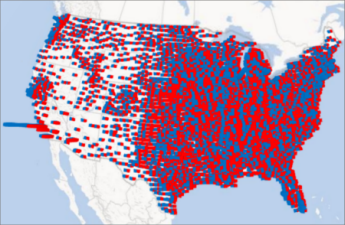
Az alábbi példán egy régiódiagramon a megyénkénti szavazási preferenciák láthatók az Egyesült Államokban a főbb politikai pártok esetében. Minél mélyebb a piros vagy a kék szín, annál nagyobb arányú vezetésre számíthat az adott párt a választásokon.
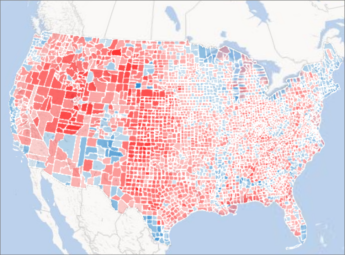
Az adatok megjelenítési módjának megváltoztatása:
-
Ha nem látható a munkaablak, kattintson a Kezdőlap > Réteg munkaablak gombra.
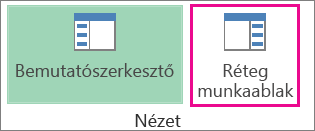
-
A Földrajz területen jelölje be a térképen megjelenítendő mezők jelölőnégyzeteit.
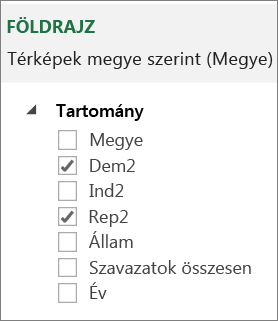
Ebben a listában különböző adatmezők jelennek meg. -
Ha a Power Map nem a kívánt diagramot jeleníti meg, választhat másikat. Válassza a Halmozott oszlop, a Csoportosított oszlop, a Buborék, a Hőtérkép vagy a Régió diagramot.
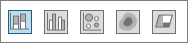
Megjegyzések:
-
Hőtérkép alkalmazása esetén a Magasság helyett az Érték terület jelenik meg. Ha módosítani szeretné az értékmezők összesítésének módját, kattintson az Érték területen lévő nyílra, és válassza a kívánt függvényt. Általában a Szum függvény az alapértelmezett, de választható az Átlag, a Darabszám, a Maximum, a Minimum és a Nincs összesítés érték is. El is távolíthat egy-egy értékmezőt az Érték területről.
-
Ha egy mezőt a Kategória területre húz, és üresen hagyja a Magasság területet, a Power Map automatikusan hozzáadja ezt a mezőt a Magasság területhez, és készít egy diagramot, amely az egyes kategóriák darabszámát ábrázolja.
-
A mezőket nem feltétlenül kell a Magasság és a Kategória területre húzni, elegendő egyszerűen bejelölni a mezők jelölőnégyzeteit. A Power Map a mezőket a megfelelő területre helyezi.










